PPT演示文稿在幻燈片中插入折線圖的方法
時間:2024-04-30 13:42:47作者:極光下載站人氣:39
很多小伙伴在使用PPT程序對演示文稿進行編輯的過程中經常會需要在幻燈片中插入各種內容,例如圖片、形狀、文字或是圖表等。有的小伙伴想要在幻燈片中插入折線圖,但又不知道該怎么進行設置。其實我們只需要在PPT的工具欄中先打開插入工具,然后在插入的子工具欄中找到“圖表”工具,點擊打開該工具,接著在插入圖表的彈框中,我們點擊打開“折線圖”選項,再選擇好自己需要的折線圖樣式,最后點擊確定選項即可。有的小伙伴可能不清楚具體的操作方法,接下來小編就來和大家分享一下PPT演示文稿在幻燈片中插入折線圖的方法。
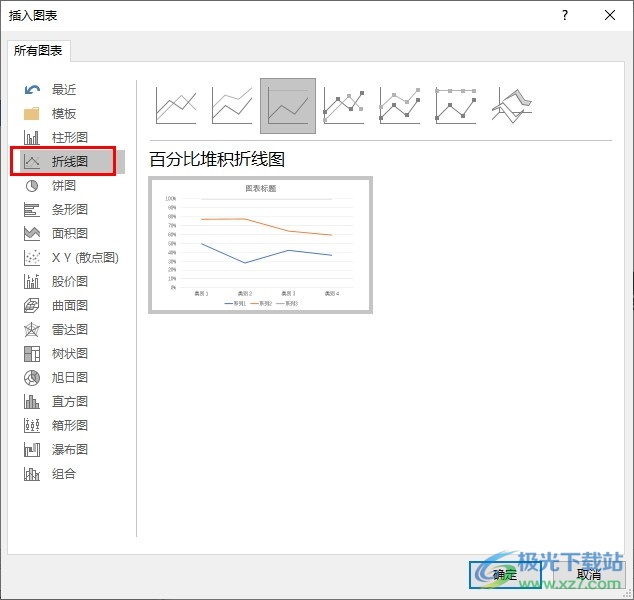
方法步驟
1、第一步,我們右鍵單擊一個演示文稿,然后先在菜單列表中找到“打開方式”選項,打開該選項,接著在彈框中點擊powerpoint選項
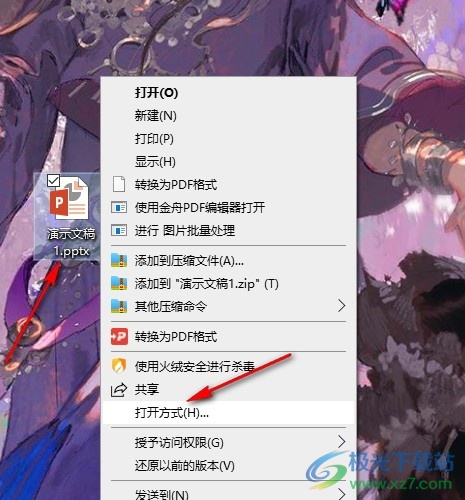
2、第二步,打開演示文稿之后,我們再在幻燈片頁面上方的工具欄中找到“插入”工具,點擊打開該工具
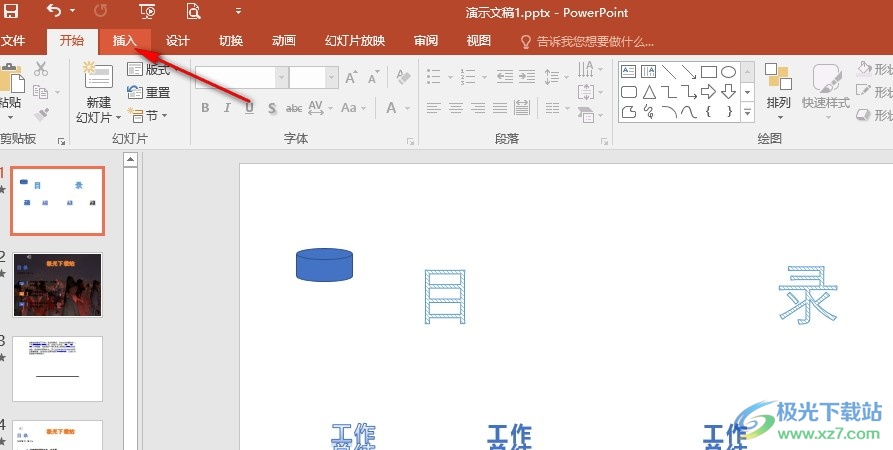
3、第三步,在“插入”工具的子工具欄中,我們找到“圖表”工具,點擊打開該工具,進行圖表選擇
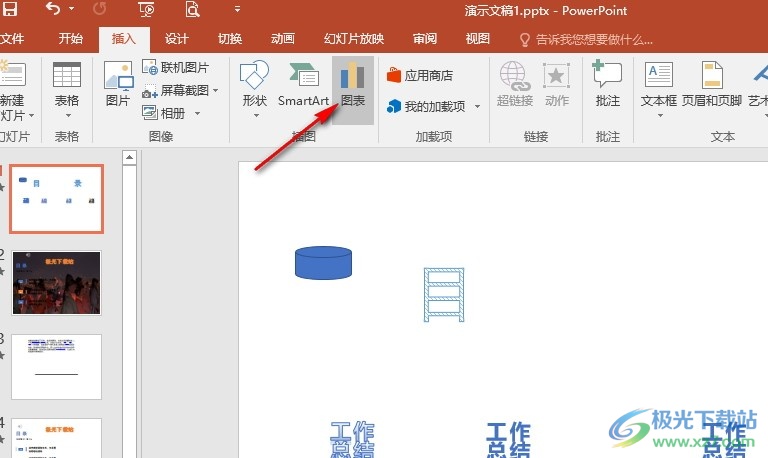
4、第四步,打開“插入圖表”彈框之后,我們在該彈框中點擊打開折線圖選項,然后在折線圖頁面中選擇一個自己需要的折線圖樣式,最后點擊確定選項即可
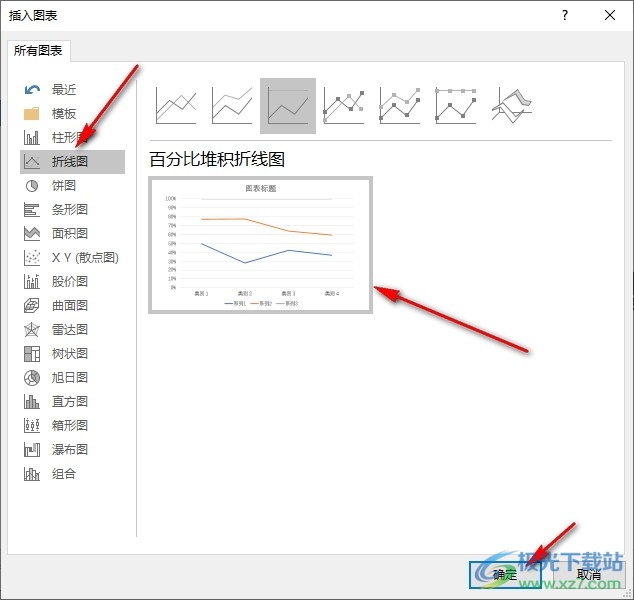
5、第五步,點擊“確定”選項之后,我們在演示文稿的幻燈片頁面中就能看到插入的折線圖了,在數據框中完成折線圖的數據編輯即可
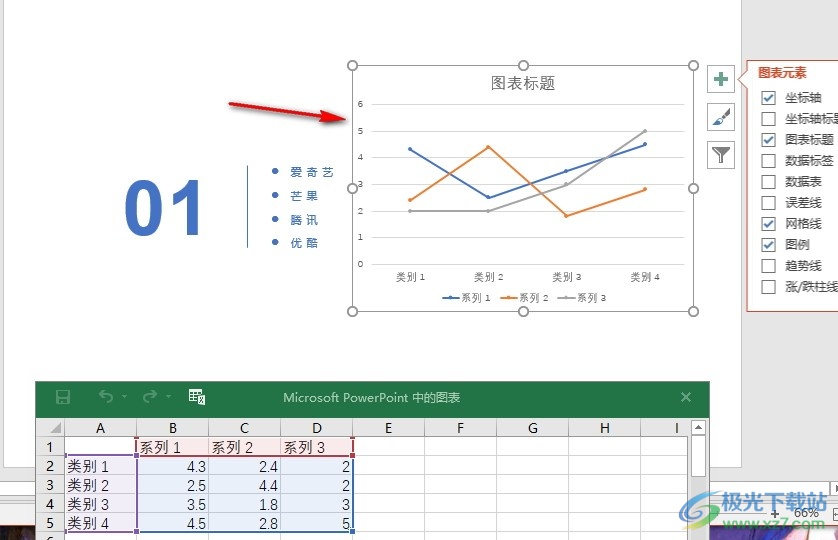
以上就是小編整理總結出的關于PPT演示文稿在幻燈片中插入折線圖的方法,我們用PPT程序打開演示文稿,然后在幻燈片頁面中打開插入工具,接著打開圖表工具,最后在插入圖表的折線圖頁面中選擇一個折線圖樣式,再點擊確定選項即可,感興趣的小伙伴快去試試吧。

大小:60.68 MB版本:1.1.2.0環境:WinAll, WinXP, Win7
- 進入下載
相關推薦
相關下載
熱門閱覽
- 1百度網盤分享密碼暴力破解方法,怎么破解百度網盤加密鏈接
- 2keyshot6破解安裝步驟-keyshot6破解安裝教程
- 3apktool手機版使用教程-apktool使用方法
- 4mac版steam怎么設置中文 steam mac版設置中文教程
- 5抖音推薦怎么設置頁面?抖音推薦界面重新設置教程
- 6電腦怎么開啟VT 如何開啟VT的詳細教程!
- 7掌上英雄聯盟怎么注銷賬號?掌上英雄聯盟怎么退出登錄
- 8rar文件怎么打開?如何打開rar格式文件
- 9掌上wegame怎么查別人戰績?掌上wegame怎么看別人英雄聯盟戰績
- 10qq郵箱格式怎么寫?qq郵箱格式是什么樣的以及注冊英文郵箱的方法
- 11怎么安裝會聲會影x7?會聲會影x7安裝教程
- 12Word文檔中輕松實現兩行對齊?word文檔兩行文字怎么對齊?
網友評論